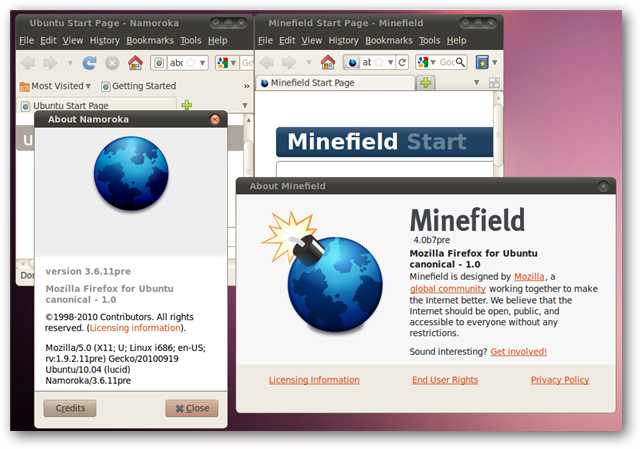A maioria dos navegadores da web é instalada no Windows comoVersões de 64 bits por padrão, o Firefox sendo a exceção. Se você instalou o download padrão do Firefox, possui a versão de 32 bits, e não a de 64 bits, mesmo se estiver executando uma versão de 64 bits do Windows.
Digamos que você tenha recentemente um novo computador com Windows. Depois de instalar a versão de 32 bits do Firefox a partir da página principal, você instalou os complementos favoritos, restaurou os favoritos de backup e até configurou vários perfis para fins pessoais e profissionais. Mas agora você deseja atualizar para a versão de 64 bits do Firefox para obter melhor desempenho. Você pode desinstalar a versão de 32 bits e instalar a versão de 64 bits, mas isso removerá os dados do usuário do Firefox, como senhas salvas, favoritos, configurações, extensões e temas.
Você pode fazer backup de suas pastas de perfil a partir doVersão de 32 bits do Firefox e, em seguida, restaure-a após desinstalar o Firefox e instalar a versão de 64 bits. Mas isso é um pouco complicado, e existe uma maneira mais fácil.
RELACIONADOS: Como verificar se você está executando uma versão de 32 ou 64 bits do Firefox
NOTA: O Firefox de 64 bits pode ser instalado apenas no Windows de 64 bits. Se você não tiver certeza de qual versão do Windows está executando, verifique com facilidade. Se você estiver executando o Windows de 32 bits, não poderá atualizar o Firefox para 64 bits.
Se você não tem certeza se está executando o Firefox de 32 ou 64 bits, siga nossos procedimentos para descobrir.

Se você estiver executando a versão de 32 bits do Firefox (e o Windows de 64 bits), visite esta página no site da Mozilla. Procure o seu idioma e clique no link "Download" do Windows de 64 bits.

Feche o Firefox (todas as janelas) se estiver em execução. Em seguida, execute o instalador do Firefox de 64 bits que você baixou e siga as instruções na tela para instalá-lo. A versão de 32 bits do Firefox no seu PC não será desinstalada.

Inicie o Firefox usando o atalho da área de trabalho ou o atalho na barra de tarefas, se você tiver fixado o Firefox na barra de tarefas.

Novamente, usando nossos procedimentos para descobrir quaisversão do Firefox em execução, você descobrirá que está executando a versão de 64 bits. E todas as suas configurações, favoritos, extensões, temas etc. foram preservadas.

Como dissemos, a versão de 32 bits do Firefox éainda instalado no seu PC. Quando você atualizou o Firefox para 64 bits, as entradas do Firefox na lista do menu Iniciar e os atalhos na área de trabalho e na Barra de tarefas são substituídos pelas chamadas para a versão de 64 bits do Firefox. Você não precisa fazer mais nada, mas se quiser desinstalar a versão de 32 bits do Firefox, pode fazê-lo.
Para fazer isso, abra o Painel de controle e clique em“Desinstalar um programa” na categoria Programas. Em seguida, encontre a entrada Mozilla Firefox na lista com “(x86 en-US)” no final. Certifique-se de não selecionar a entrada Mozilla Firefox com "(x64 en-US)" no final, que é a versão de 64 bits que você acabou de instalar.

Se você decidir manter a versão de 32 bits do Firefox para poder executá-la às vezes, poderá encontrar o arquivo executável (.exe) no diretório C: Programs Files (x86) Mozilla Firefox.
Se você deseja executar a versão de 32 bits do Firefoxpor padrão novamente, basta baixar a versão de 32 bits do Firefox, executá-lo e siga as instruções na tela para instalá-lo. Você pode usar a entrada do menu Iniciar e os atalhos na área de trabalho e na Barra de tarefas do Firefox para executar a versão de 32 bits novamente.